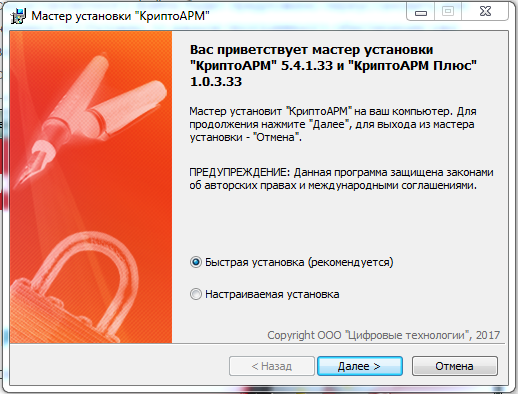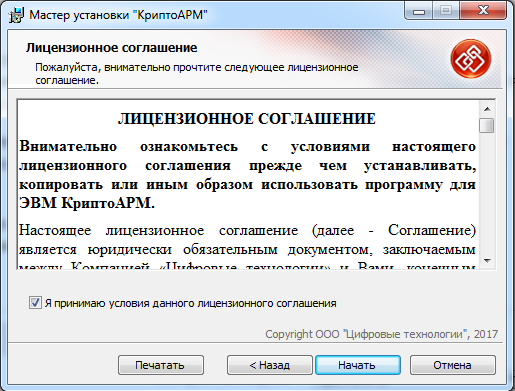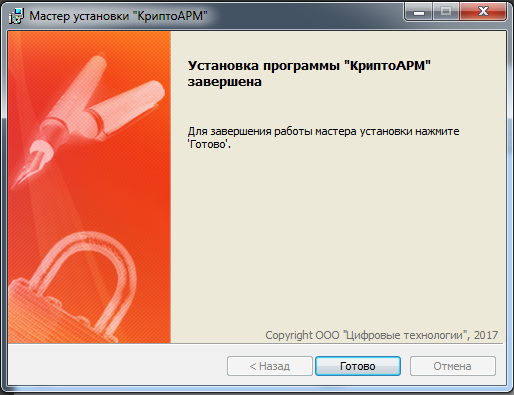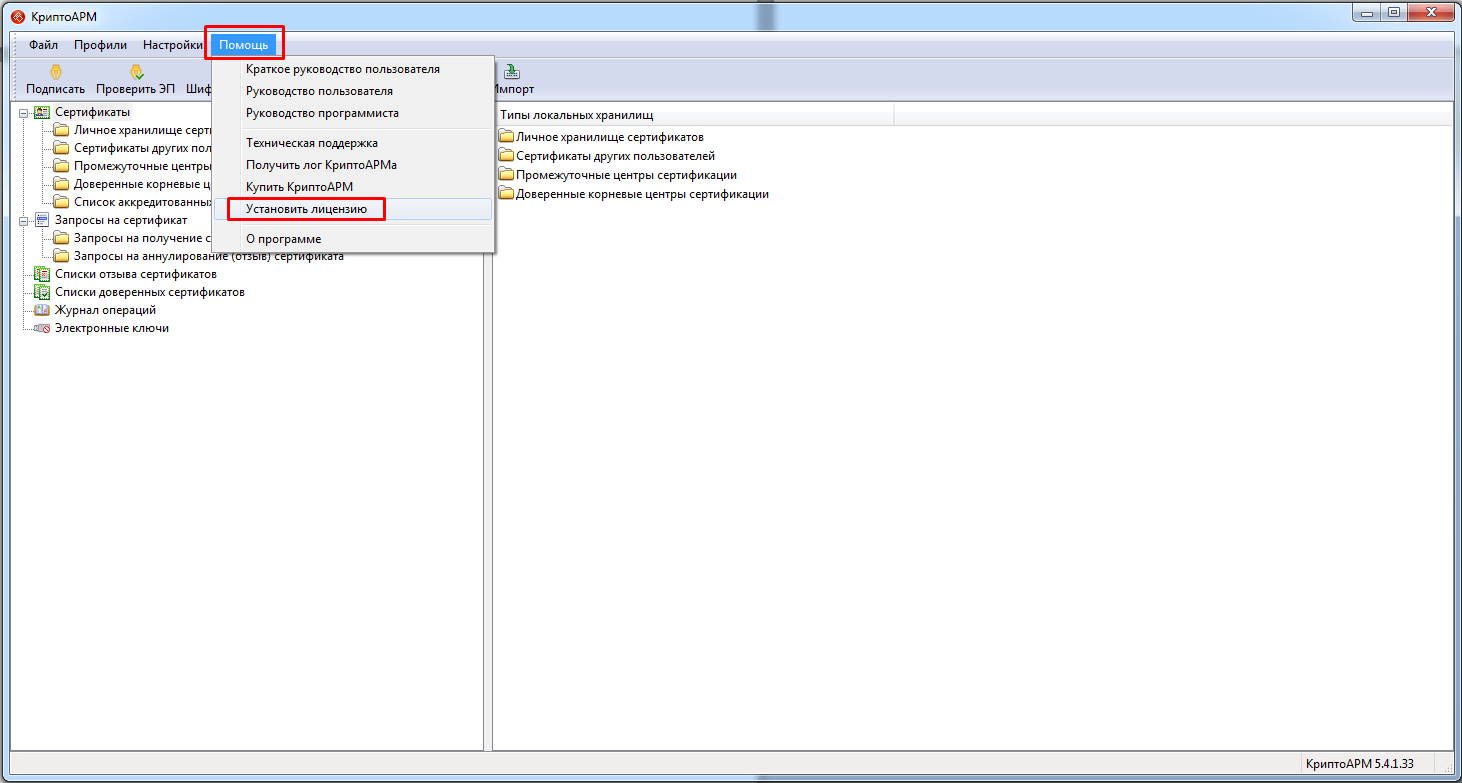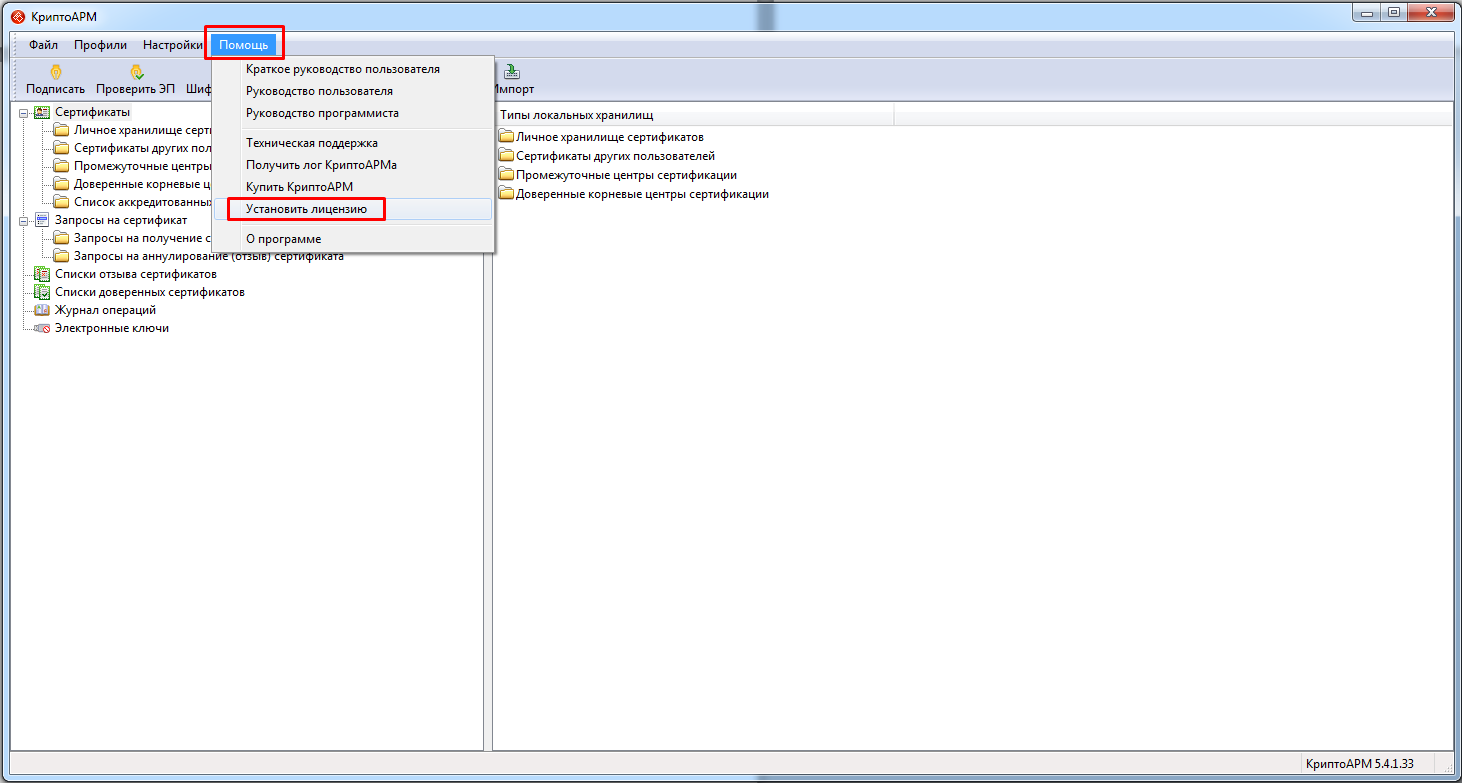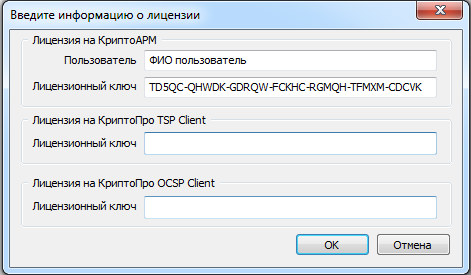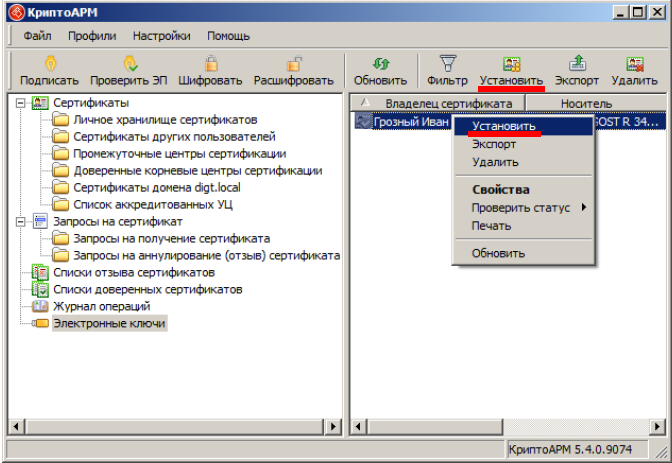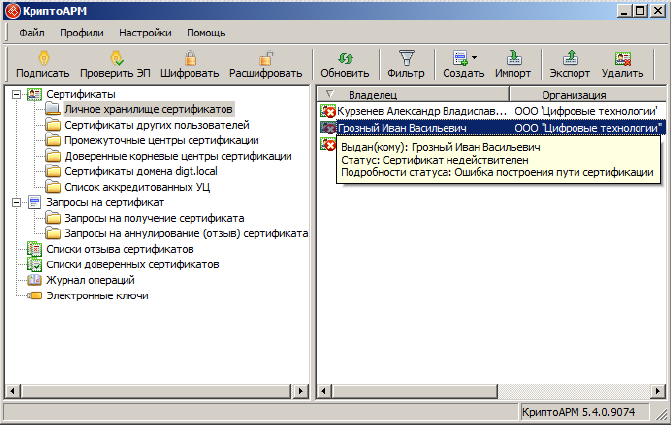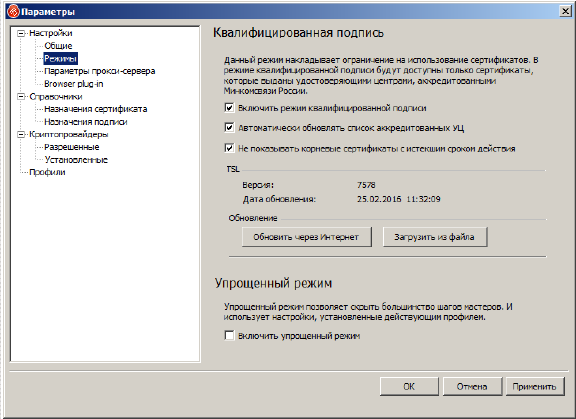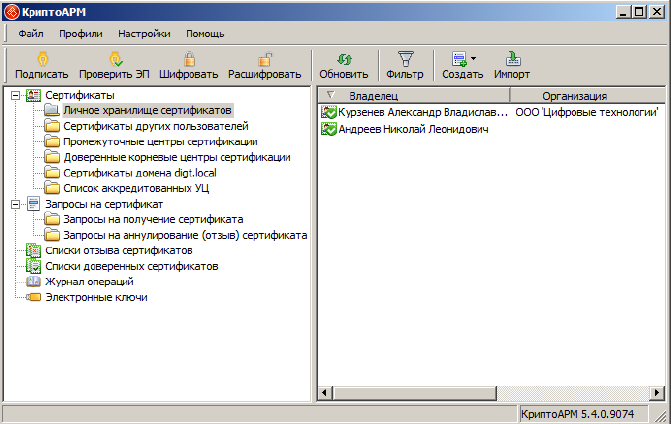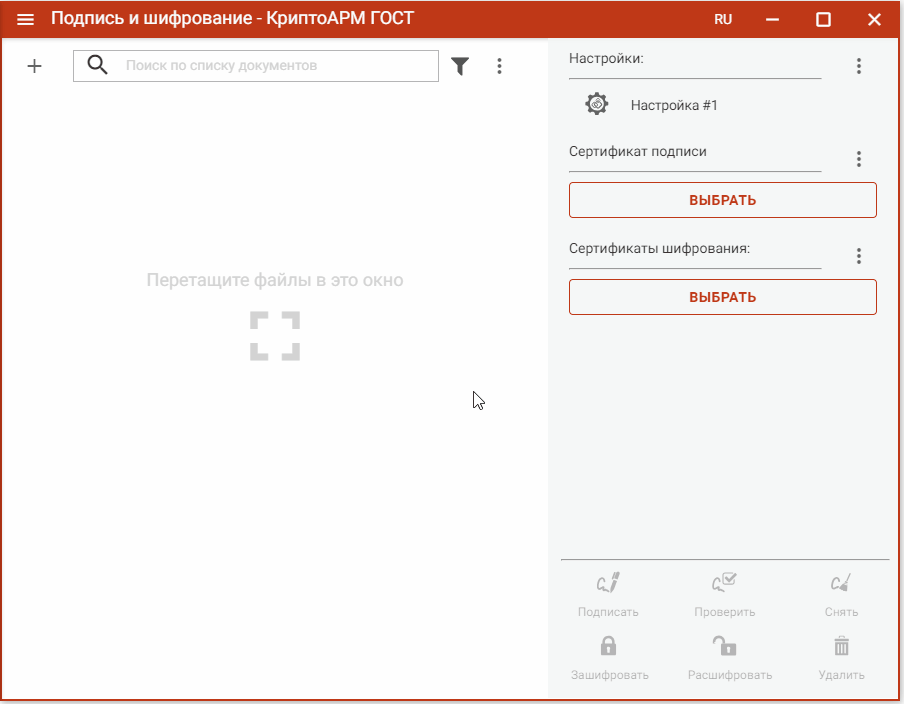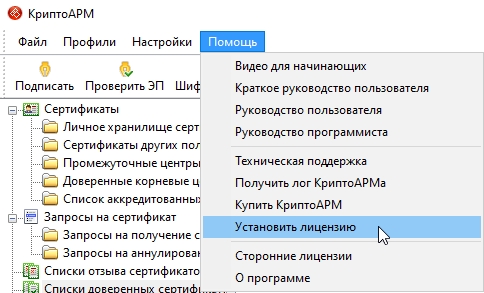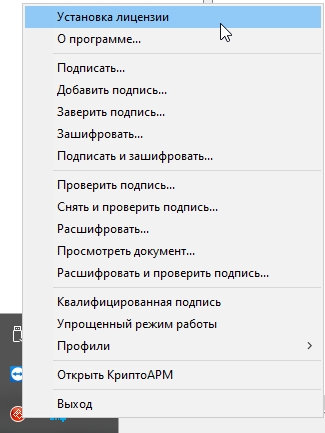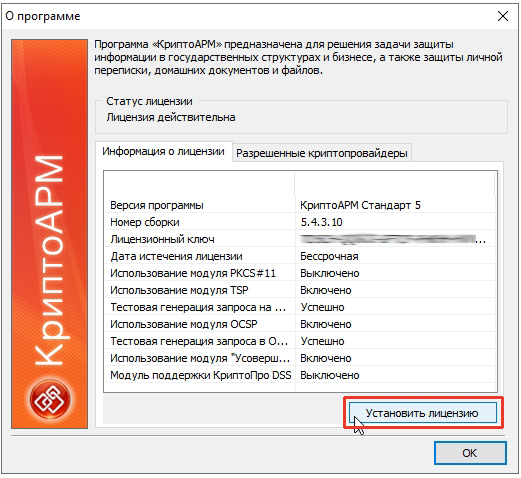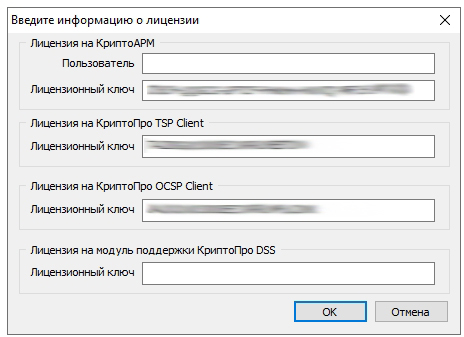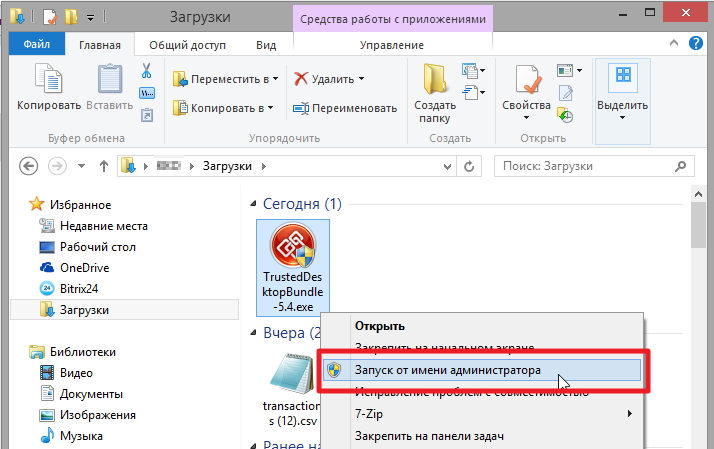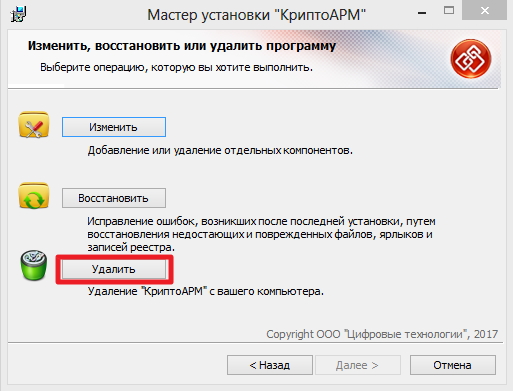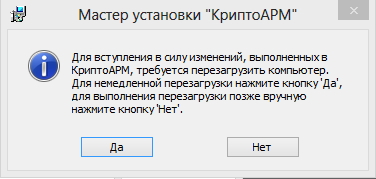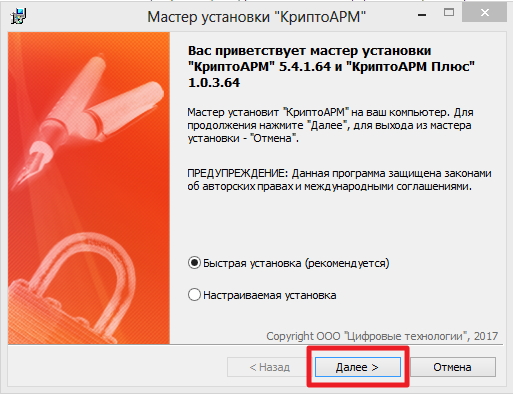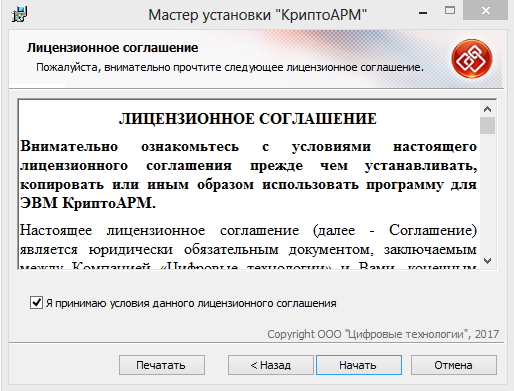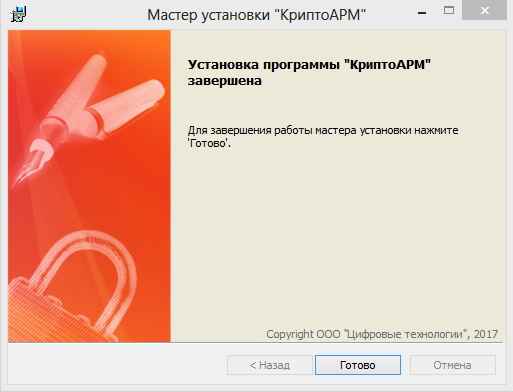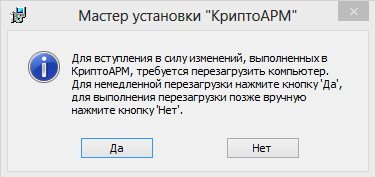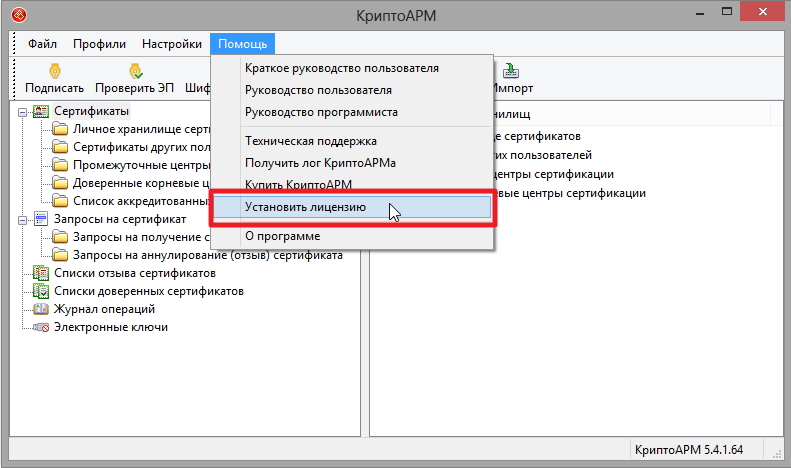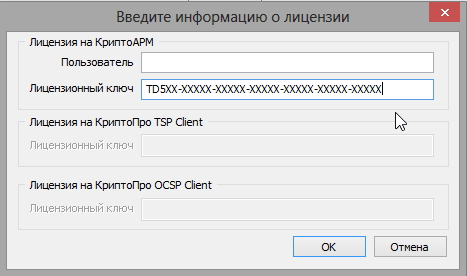Инструкция по установке КриптоАРМ
Обратите внимание, что для запуска необходимо обладать правами администратора.
Если вы не являетесь опытным пользователем, рекомендуем выбрать пункт «Быстрая установка». После выбора типа установки нажмите на кнопку «Далее».
Примите условия лицензионного соглашения и нажмите на кнопку «Начать».
Дождитесь окончания установки.
Установка лицензии:
При первичной установке программы на компьютер будет активирован 14-дневный ознакомительный период «КриптоАРМ Стандарт Плюс» или «КриптоАРМ Терминал» (в зависимости от типа операционной системы). Через 14 дней программа автоматически переключится в режим «КриптоАРМ Старт» и предложит приобрести лицензию в официальном интернет-магазине: http://cryptoarm.ru/
Для установки лицензии зайдите в раздел «Помощь» – «Установить лицензию», введите название вашей организации и лицензионный ключ.
Если ознакомительный период уже истек, то после каждого запуска программы вам будет предложено установить или купить лицензию.
Установка сертификатов с токенов или смарт-карт:
Для загрузки сертификата на компьютер необходимо
2. Выберите интересующие вас сертификаты и нажмите кнопку «Установить выбранные» или на кнопку «Установить все».
3. Ваши сертификаты будут установлены в «Личное хранилище сертификатов» со статусом «Ошибка построения пути сертификации».
4. Для автоматического построения пути сертификации в «Настройках» воспользуйтесь режимом «Квалифицированная подпись».
Данный режим предназначен только для квалифицированных сертификатов и требует наличия соединения с интернетом. При включении режима неквалифицированные сертификаты будут скрыты.
5. Поздравляем! Все необходимые сертификаты установлены!
Видеоинструкции:
1. Как подписать документ электронной подписью?
2. Как проверить подпись?
3. Как зашифровать документ?
4. Как установить сторонний сертификат?
Если после прочтения инструкции у вас остались вопросы, скачайте подробную инструкцию.
Криптоарм для windows 7 x64
Время работы
Написать в поддержку
Перейти к
Перейти к
Присоединяйтесь к нам
КриптоАРМ
КриптоАРМ — это универсальная программа для шифрования и электронной подписи файлов. Программа предназначена для защиты корпоративной и личной информации, передаваемой по сети Интернет, электронной почте и на съемных носителях (дисках, флэш-картах).
КриптоАРМ используется в информационных системах, где нужно:
— надежно защитить данные от постороннего доступа;
— гарантировать целостность данных при отправке по незащищенным каналам связи;
— обеспечить подлинность и авторство электронных документов;
— согласовывать электронные документы с коллегами.
У КриптоАРМ имеется 14-дневный ознакомительный период. На это время предоставляется возможность бесплатно ознакомиться с программой в полном объеме без ограничений ее функциональности. Ознакомительный период активируется автоматически только единожды при первой установке программы на рабочем месте.
Краткое руководство пользователя: Открыть Лицензионное соглашение: Открыть
 |  |  |  |
| Как подписать электронной подписью | Как проверить подпись | Как зашифровать файл | Как установить сертификат |